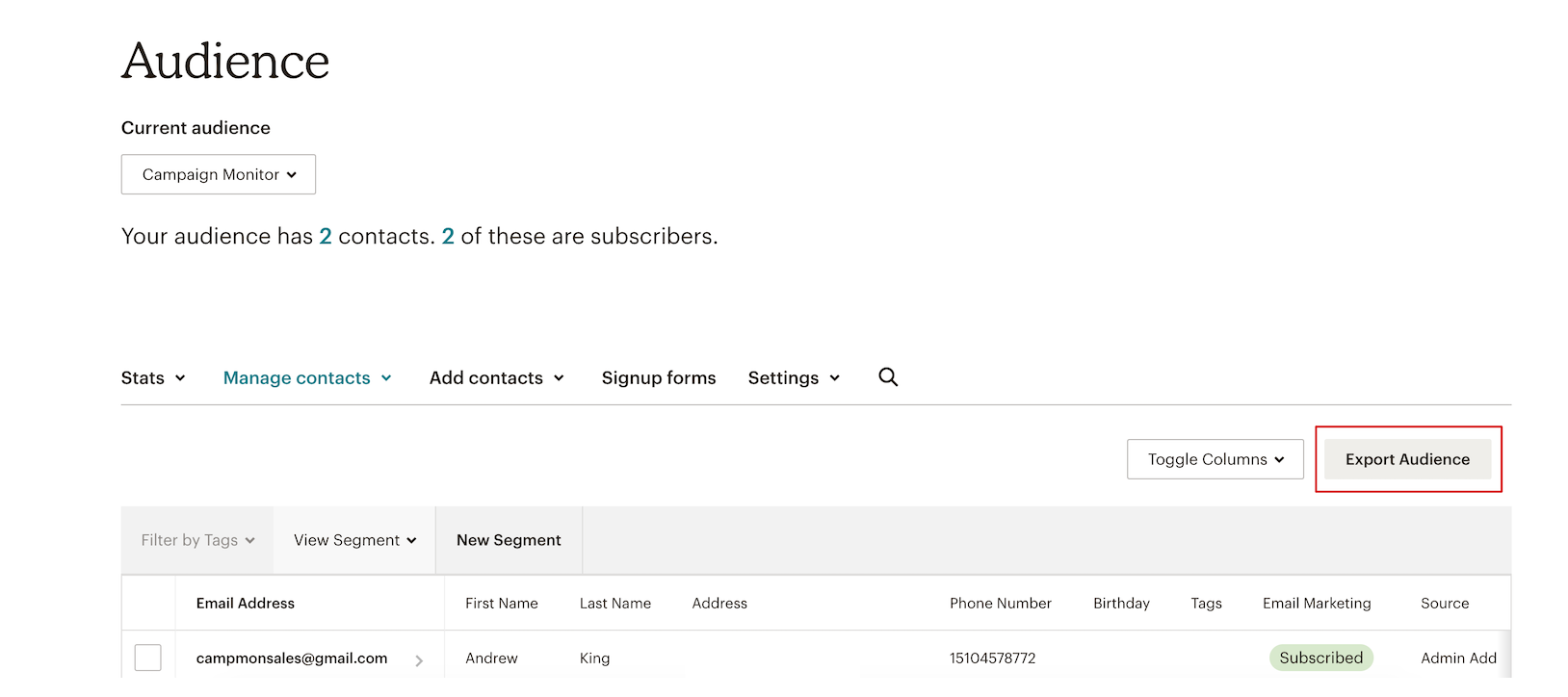یک راهنمای سریع و آسان برای مهاجرت مخاطبان خود از Mailchimp به Campaign Monitor.
حرکت متعفن چه در حال حرکت در سراسر شهر باشید یا در سراسر کشور ، این روند هرگز خوشایند نیست. و به طور معمول ، این امر در مورد جابجایی ابزارهای نرم افزاری نیز صدق می کند.
حتی هنگامی که به ابزاری می پردازید که از آن هیجان زده اید ، روند حرکت می تواند درد آور باشد. رابط کاربری کمی متفاوت است ، اصطلاحات جدیدی برای یادگیری وجود دارد و انتقال همه داده های شما از یک پلت فرم به پلت فرم دیگر می تواند دردسرساز باشد.
اما مطمئن باشید ، ما اینجا هستیم تا به شما کمک کنیم! اگر شما از کاربران Mailchimp هستید که به دنبال مهاجرت به Campaign Monitor هستید ، ما یک آموزش مفصل در مورد چگونگی تغییر آسان به شما ارائه کرده ایم ، به شما این امکان را می دهد که بدون هیچ تردیدی به تلاش های بازاریابی خود ادامه دهید.
راهنمای مهاجرت گام به گام Mailchimp را در ادامه بخوانید.
مراحل مهاجرت مخاطبان Mailchimp به Campaign Monitor
مرحله 1: وارد Mailchimp شوید و مخاطبان خود را صادر کنید
مخاطبینی را که می خواهید به Campaign Monitor منتقل شوند انتخاب کنید. سپس ، “Export Audience” را انتخاب کنید تا کاربران خود را سریع و آسان جمع آوری کنید.
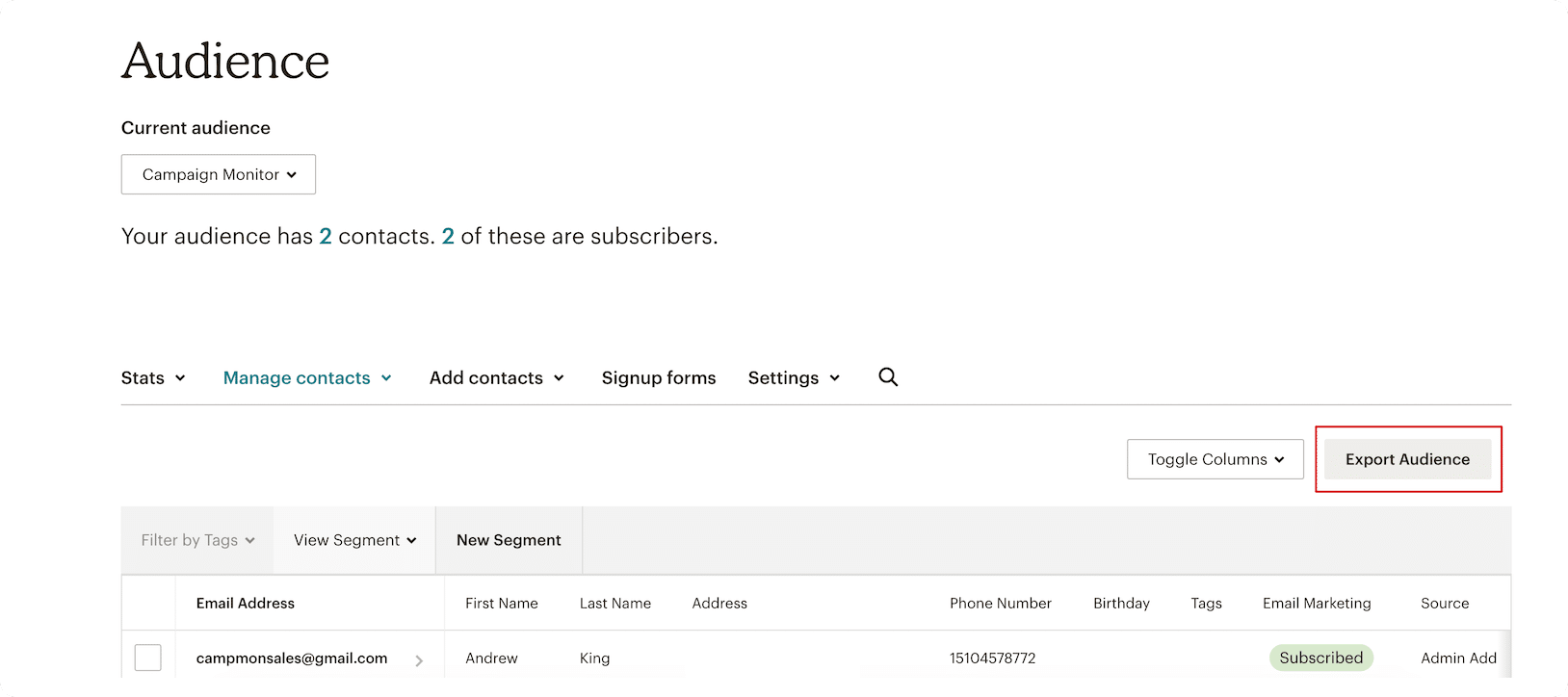
مرحله 2: فایل CSV را بارگیری کنید
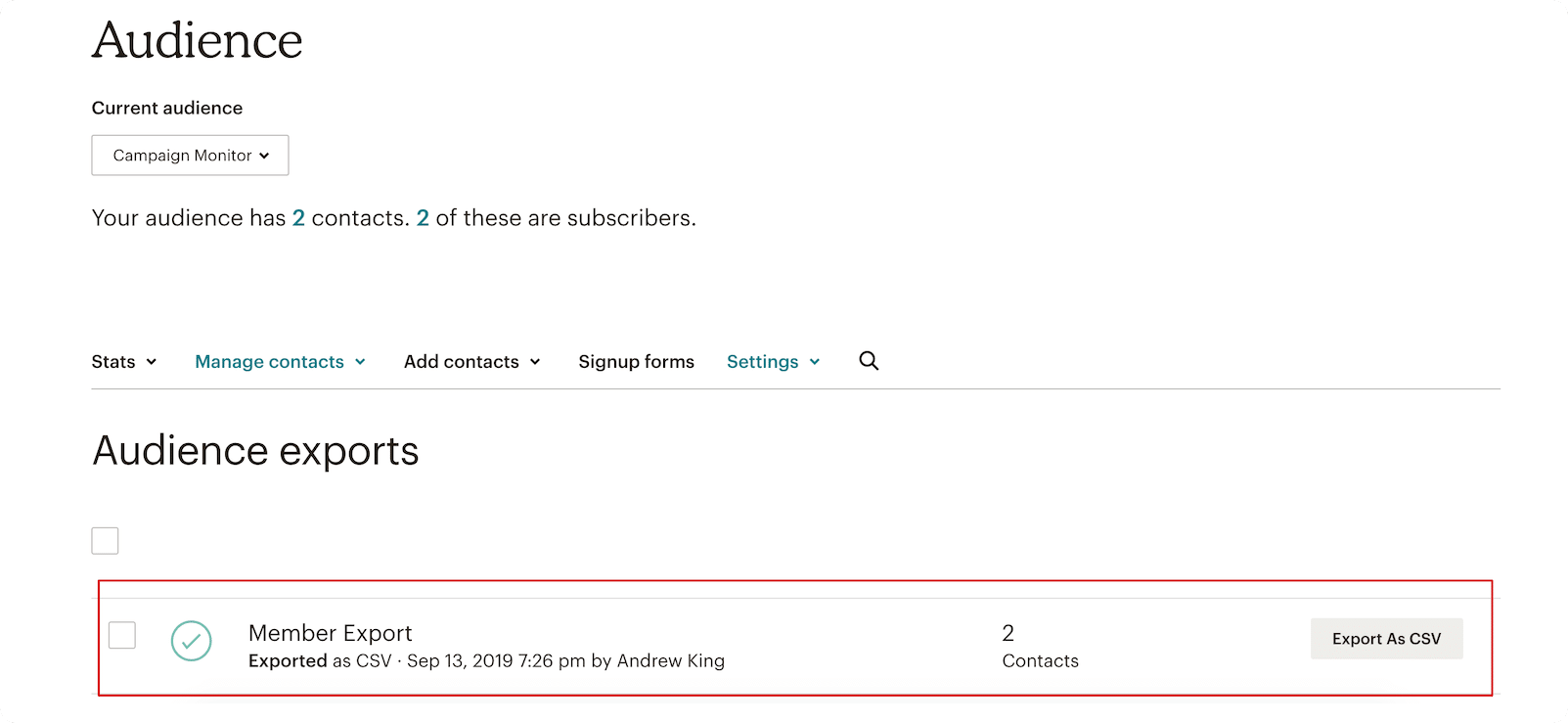
اکنون که Mailchimp فایلی را ایجاد کرده است که می توانید آن را صادر کنید ، دکمه “Export as CSV” را انتخاب کنید تا لیست شما بارگیری شود. توجه: در صورت داشتن یک لیست بزرگ ، ایجاد CSV کمی طول می کشد.
پس از ایجاد فایل ، یک فایل CSV خواهید داشت که وقتی آن را باز می کنید به این شکل است:
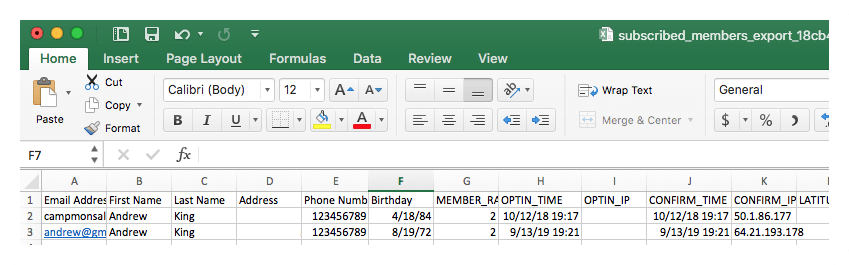
مرحله 3: وارد Campaign Monitor شوید و لیست خود را ایجاد کنید
هنگامی که فایل CSV خود را دارید ، وقت آن است که به Campaign Monitor بروید. وارد حساب Campaign Monitor خود شوید اینجابه
اگر هنوز حساب کاربری ندارید ، می توانید برای یکی در اینجا ثبت نام کنیدبه ایجاد حساب کاربری رایگان است ، بنابراین می توانید قبل از پرداخت ، بستر را برای خود آزمایش کنید.
پس از ورود به سیستم ، روی برگه “لیست ها و مشترکین” از منوی بالا کلیک کنید. گزینه ای برای ایجاد یک لیست جدید مشاهده خواهید کرد. برای شروع ، “ایجاد لیست” را انتخاب کنید.
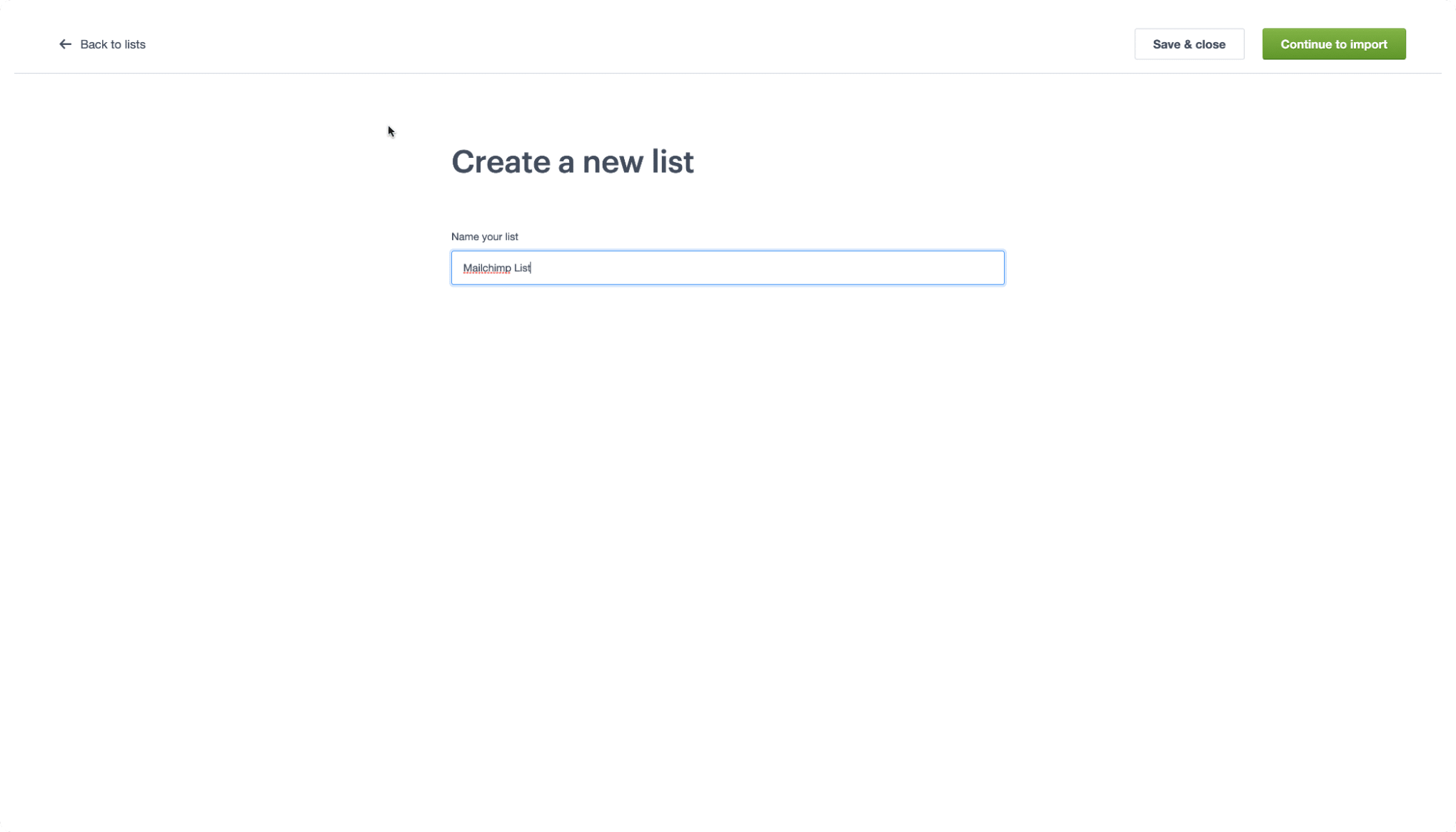
سپس لیست خود را نامگذاری کرده و روی “ادامه وارد کردن” کلیک کنید.
مرحله 4: لیست خود را وارد کنید
فایل CSV ای را که از Mailchimp صادر کرده اید پیدا کنید و فایل را به کادر نشان داده شده در تصویر زیر بکشید. با کشیدن فایل به صورت خودکار بارگذاری فایل آغاز می شود.
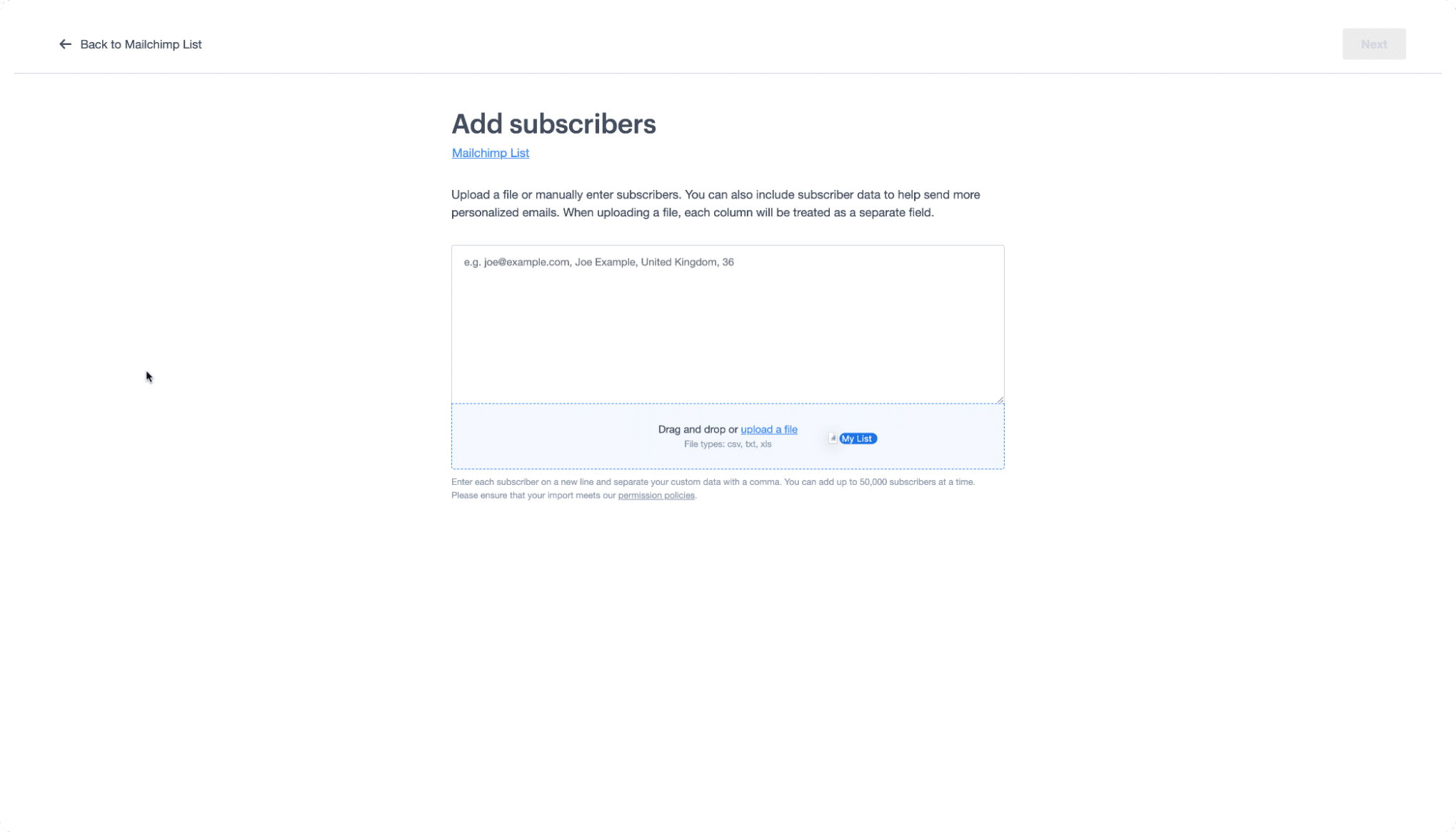
مرحله 5: داده های مشتری را مطابقت دهید
زمینه های موجود در فایل CSV Mailchimp خود را به فیلدهای سفارشی در Campaign Monitor ترسیم کنید. اگر قبلاً فیلدهایی در لیست خود دارید که با فیلدهای فایل CSV شما مطابقت دارند ، Campaign Monitor به طور خودکار آنها را برای شما مطابقت می دهد.
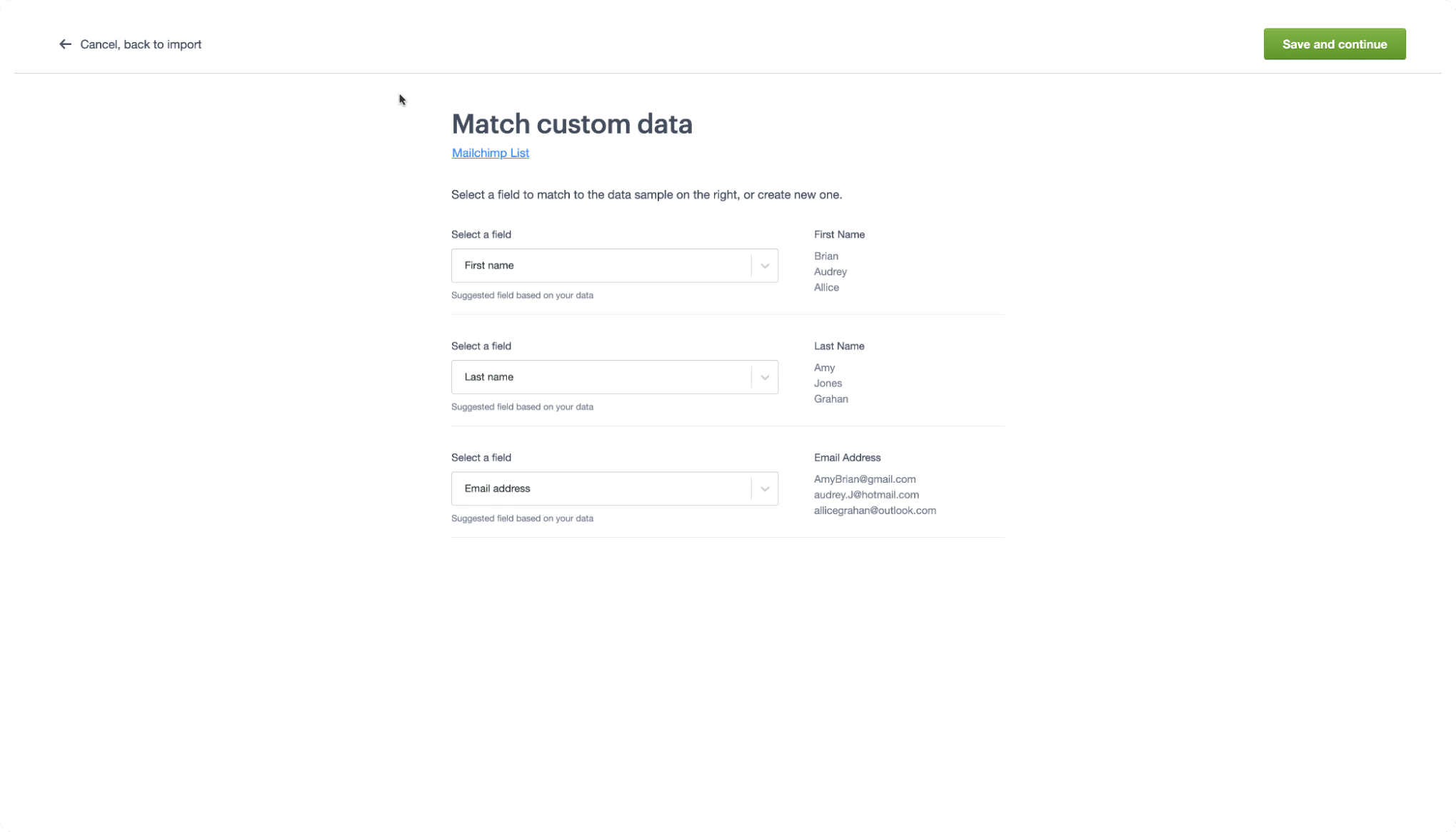
اکنون شما با موفقیت مخاطبان Mailchimp خود را به Campaign Monitor وارد کرده اید! اگر بیش از یک مخاطب در Mailchimp دارید که می خواهید به Campaign Monitor وارد کنید ، باید آموزش بالا را برای هر مخاطب دنبال کنید.
با مراجعه به مجموعه ویدئوهای Campaign Monitor 101 نحوه انجام کارهای بیشتر در Campaign Monitor را بیاموزید.
واژه نامه مهاجرت Mailchimp
مهاجرت می تواند بسیار زیاد به نظر برسد. اما هرچه بیشتر بدانید ، راحت تر است. در اینجا برخی از تعاریف Mailchimp است که باید در طول روند مهاجرت بدانید.
مخاطبان
Mailchimp اخیراً از یک پلت فرم ایمیل اختصاصی به یک مرکز بازاریابی چند کانالی حرکت کرد. با این تغییر ، Mailchimp نام “لیست” را به “مخاطب” تغییر داد. نکته کلیدی که باید بدانید این است که مخاطبان اساساً فقط لیستی هستند که داده های شما در آن ذخیره شده است.
توجه داشته باشید: مخاطبین به عنوان لیست هایی در Campaign Monitor شناخته می شوند.
مخاطب مشترک
شخصی که برای دریافت کمپین های بازاریابی ایمیلی شما تصمیم گرفته است.
توجه داشته باشید: مخاطبین در Campaign Monitor به عنوان مشترک شناخته می شوند.
مخاطب لغو اشتراک
شخصی که برای دریافت کمپین های بازاریابی ایمیلی شما تصمیم گرفته است ، اما از آن زمان لغو اشتراک کرده است.
مخاطب غیر مشترک
شخصی که با فروشگاه آنلاین شما ارتباط برقرار کرده است ، اما برای دریافت کمپین های بازاریابی ایمیلی شما شرکت نکرده است.
برچسب ها
برچسب ها برچسب هایی هستند که برای کمک به سازماندهی مخاطبین ایجاد می کنید. برچسب زدن به شما امکان می دهد ساختار تماس خود را به Mailchimp وارد کنید و به شما امکان می دهد بر اساس داده هایی که در مورد آنها می دانید ، مخاطبین را برچسب گذاری کنید.
توجه داشته باشید: برچسب ها را می توان به عنوان فیلدهای سفارشی در Campaign Monitor بارگذاری کرد.
گروه ها
گروه ها بر اساس علایق و ترجیحات مشترکان در لیست شما جدا شده اند.
توجه داشته باشید: گروه ها به عنوان بخش هایی در Campaign Monitor شناخته می شوند.
چرا باید به Campaign Monitor تغییر دهید؟
Campaign Monitor در سال 2004 توسط دو بازاریاب ایمیل تأسیس شد که خواهان یک بستر ساده و در عین حال قدرتمند برای بازاریابان ایمیل در تیم های هر اندازه بودند.
در حالی که سایر پلتفرم ها بر ایجاد یک راه حل همه کاره (با هزینه بیشتر) تمرکز می کنند ، Campaign Monitor همچنان به بازاریابان ایمیل الگوهای ایمیل آماده و قابل تنظیم برای موبایل ، ابزارهای هوشمند و ساده برای بازاریابان در هر سطح تجربه و تیم های پشتیبانی و تحویل دوستانه ارائه می دهد. به
می توانید منتظر ویژگی هایی مانند:
- برنده جایزه پشتیبانی جهانی
- یک تیم تحویل اختصاصی و مجرب
- قابل انعطاف قیمت گذاری
- بازاریابی رایگان منابع
- گالری تصاویر رایگان
- فناوری ساده کشیدن و رها کردن
- کتابخانه قالب حرفه ای
- توسعه دهنده ایمیل و گزینه های برنامه نویسی
- تقسیم بندی هوشمند
- ابزار بررسی پیوند
- ابزارهای پیشرفته مانند تایمر شمارش معکوس و بخش های تعامل
- طراح سفر بصری برای کمپین های خودکار
بیش از 2 میلیون بازاریاب در 250،000 مشاغل در سراسر جهان از Campaign Monitor برای ارائه تجربیات استثنایی ایمیل استفاده می کنند. از نمایندگی ها تا ناشران گرفته تا مشاغل کوچک ، Campaign Monitor می تواند به هر کسی کمک کند حداکثر استفاده را از ایمیل ببرد. ببینید چگونه از همه صنایع به مشتریان خدمات رسانی می کنیم اینجابه
اگر از تعهد به Campaign Monitor مطمئن نیستید ، ما پیشنهاد می کنیم امتحان رایگان تا بتوانید به اطراف نگاه کنید و به آن تست رانندگی بدهید.
قیمت گذاری از 9 دلار در ماه شروع می شود و ما اعتبارهای پرداختی را ارائه می دهیم. قیمت Campaign Monitor برای لغو اشتراک در تعداد مخاطبین شما هزینه ای دریافت نمی کند – برنامه شما بر اساس مشترکین فعال خواهد بود.
بسته شدن
اگر به دنبال تغییر ارائه دهنده بازاریابی ایمیل خود هستید ، مهاجرت لیست ها و پیوستن به Campaign Monitor آسان تر نخواهد بود.
سوالی دارید؟ ما را بررسی کنید صفحه پشتیبانی برای اطلاعات بیشتر در مورد محصول ما.
یادداشت ویراستار: این پست برای دقت و طراوت در سپتامبر 2021 به روز شد.